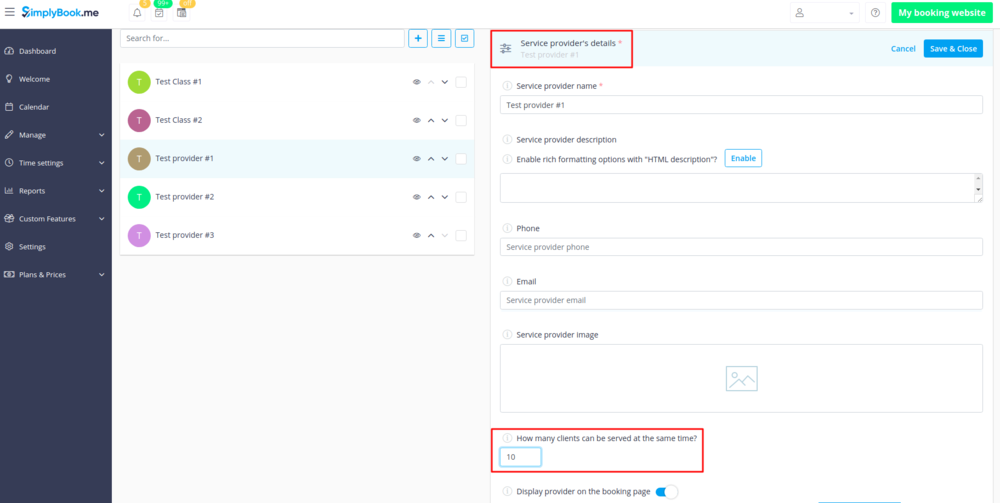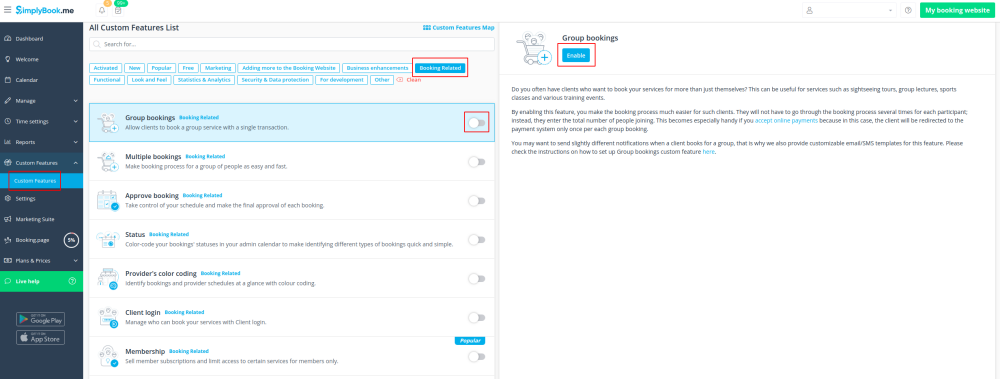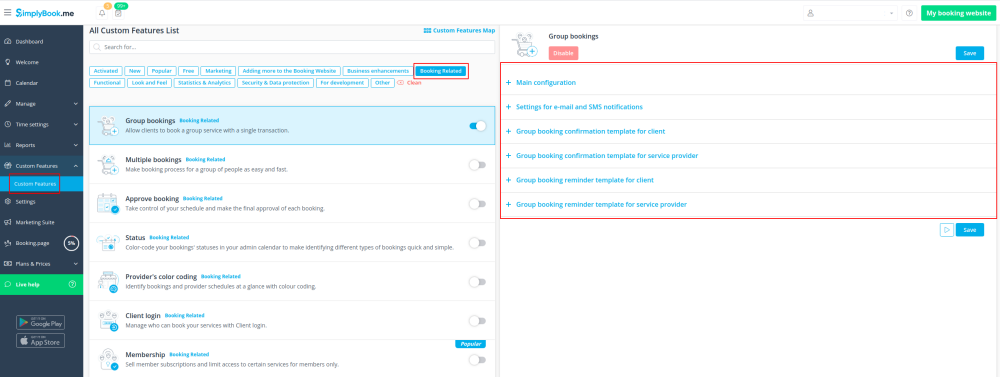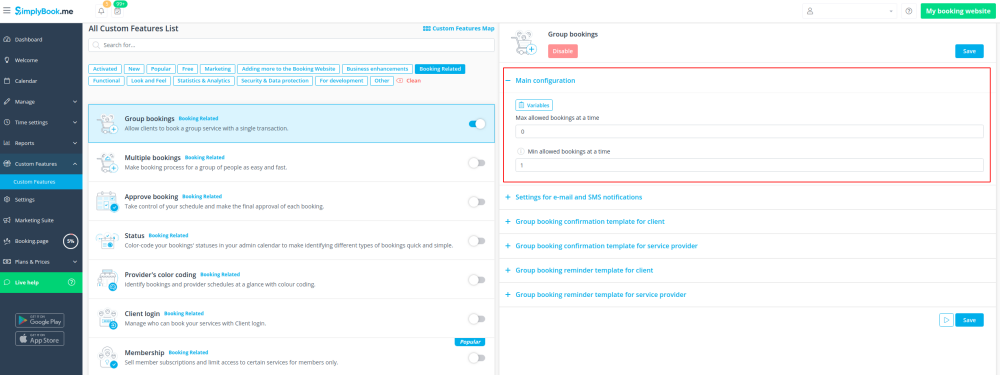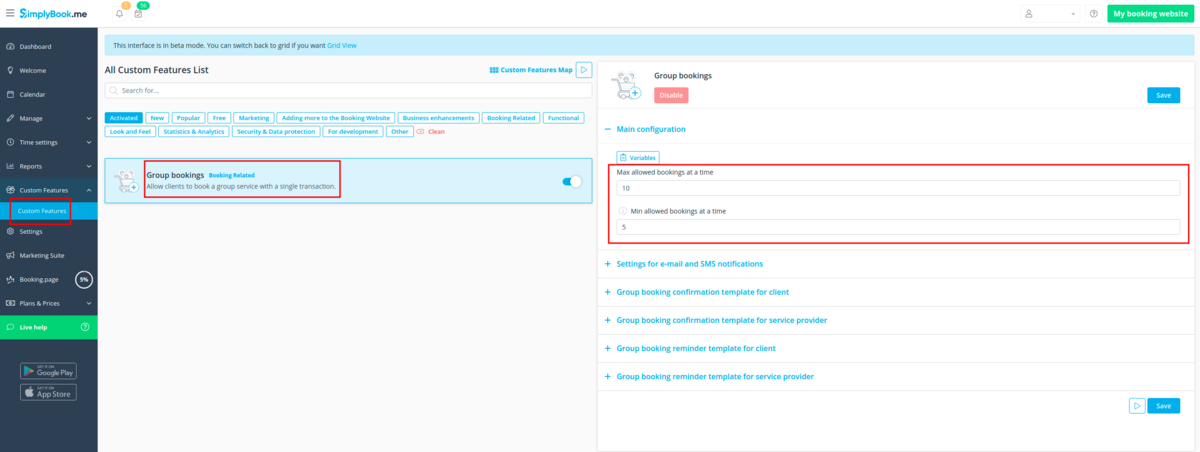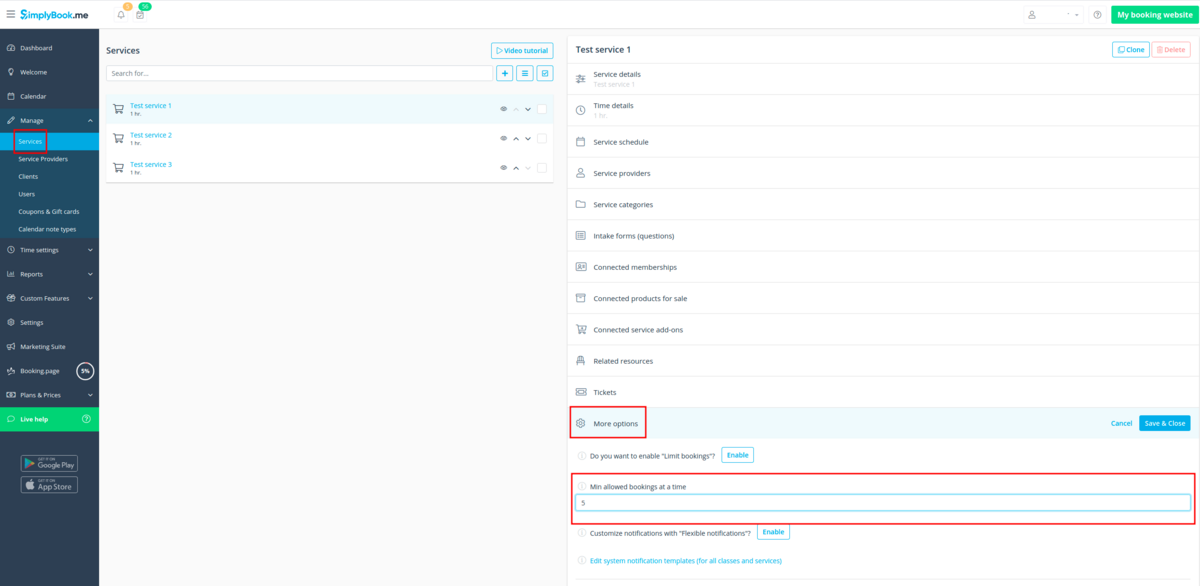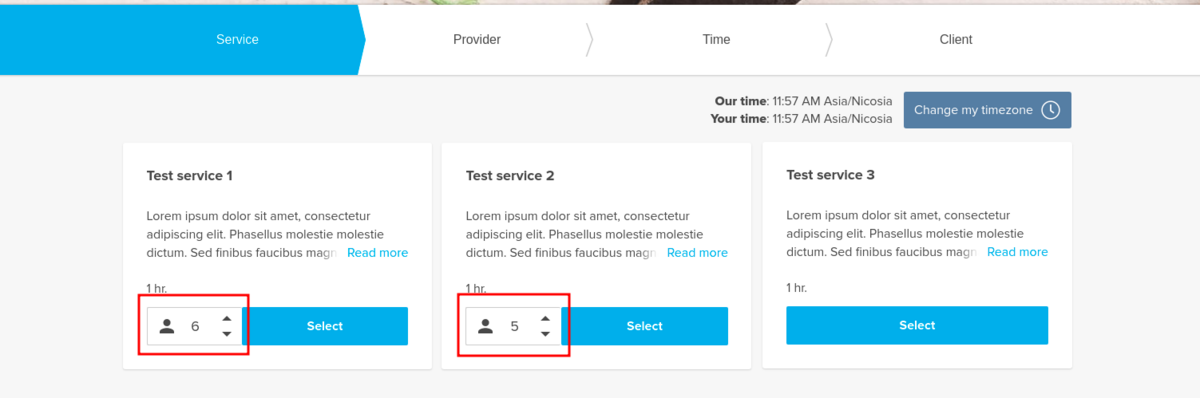Translations:Custom Features/99/fr
From SimplyBook.me
- Comment utiliser
- 1. Assurez-vous que le fournisseur de services est configuré pour accepter X plusieurs clients en même temps (ou plus selon vos besoins). Pour cela, allez dans Gérer//Fournisseurs de services//sélectionnez le fournisseur nécessaire//Détails du fournisseur de services//Combien de clients ce fournisseur peut-il servir en même temps ? et définissez le nombre X de clients.
- 2. Activez la fonctionnalité personnalisée de réservations de groupe sur votre page de fonctionnalités personnalisées
- 3. Accédez à ses paramètres sur la droite.
- 4. Ici, vous pouvez spécifier combien de personnes peuvent être réservées dans la même réservation, par le même client et modifier les modèles de notification liés à cette fonctionnalité.
- (facultatif) Vous pouvez également indiquer le nombre minimum de réservations de groupe autorisées si cela est requis pour vos services et, par conséquent, les clients ne pourront pas sélectionner le nombre inférieur de sessions à l'étape de service du processus de réservation.<br< ;
- Il est possible de fixer ce nombre minimum pour tous les services dont vous disposez. Ensuite, veuillez le faire dans Fonctionnalités personnalisées -> Réservations de groupe -> côté droit de la page -> Réservations minimales autorisées à la fois
- Ou vous pouvez définir un certain nombre par service/classe dans Gérer -> Services/Cours -> sélectionner le service/la classe -> Plus d'options -> Réservations minimales autorisées à la fois
À quoi cela ressemblera-t-il sur la page de réservation :
- Les clients pourront utiliser les flèches pour choisir le nombre de participants (le look peut différer selon le thème que vous avez).